이제 VHD에 대한 개념은 다 정리되었을 듯 싶습니다. 따라서 마지막으로 그동안 포스팅했던 VHD 관련 글을 링크로 남기겠습니다. 이 글에서 설치부터 활용까지 모든 내용을 중복해서 다룰 수는 없기 때문에 링크로 대체합니다.
먼저 아래 글을 참조하여 VHD 안에 윈도우 7을 설치합니다.
2009/06/16 - [Windows 7] - 윈도우 7 VHD 만들어서 설치하기설치를 다 하셨다면 이제 각종 프로그램을 설치하고 완벽히 최적 상태로 만듭니다. 그런 다음 이제 자식 VHD를 생성해서 그걸로 부팅해 평소 실사용 하시면 됩니다.
2009/11/22 - [Windows 7] - 윈도우 7의 Differencing VHD 기능을 활용해보자이렇게 실사용 하다가 자식 VHD를 깨끗한 녀석으로 교체하려면 F8 복구모드나 PE에서 해야하는데 (혹은 멀티부팅 상태라면 다른 OS상에서 바로 교체) 이를 편리하게 자동으로 해주는 글입니다.
2009/12/10 - [Windows 7] - VHD 파일 자동교체 부팅메뉴 등록하기그리고 마지막으로 재부팅 후 이 자동 교체 메뉴를 선택해주는 것 조차 귀찮으신 분들을 위해 윈도우에서 이 부팅메뉴를 선택할 수 있도록 해주는 프로그램입니다. 이 프로그램은 부모 VHD로 부팅해서 거기에 설치해두시면 편리하겠지요.
2010/04/25 - [유용한 프로그램] - 멀티부팅 메뉴를 윈도우에서 선택 - iReboot이렇게 Differencing VHD를 활용하여 자주 시스템을 되돌리는 경우, 단점을 하나 꼽으라 한다면 설정 파일이 C 드라이브에 누적되는 프로그램에선 불편해집니다. 예를 들어 uTorrent 프로그램을 들 수 있습니다. 대량으로 시딩하시는 분들은 시딩 리스트에 대한 정보가 C에 저장되기 때문에 이 방식을 그대로 사용하면 자식 파일을 복구한 경우 시딩중이던 리스트의 변화분을 잃어버리게 됩니다. 다행히 uTorrent는 제가 다른 파티션에 옮겨두는 방식을 소개해드렸지만
2010/04/22 - [컴퓨터 관련 팁] - uTorrent 설정 파일 위치 변경하기다른 프로그램의 경우 자주 설정을 업데이트 해야 한다면 불편할 수 있습니다. 매번 부모 VHD로 부팅을 해줘야 하니까요. 저는 그런 프로그램을 사용하지 않아서 별 문제가 없는데 다른 분들은 혹 그럴 수 있겠다는 생각이 듭니다.
이 외에도 VHD 파일을 자유자재로 주물럭 거리려면 bcdedit, bcdboot, diskpart 등에 익숙해지셔야 합니다. 일일이 다 설명드릴 수는 없으니 막히면 그때그때 글을 찾아보시기 바랍니다.
최대한 알기 쉽게 쓴다고 썼는데도 예전에 썼던 글을 보면 제가 좀 불친절한 부분이 많았던 것 같습니다. 혹시 이해가 되지 않는 부분이 있다면 댓글로 질문 남겨주시면 되겠습니다. 이상입니다.
※ 추가사항VHD 용량에 대한 보충 설명입니다.
자식 세대는 무조건 Expandable 형식이며 최대 용량은 원조 부모의 그것을 그대로 물려받습니다.
또한 VHD가 Expandable 형식인 경우 평소에는 사용된 용량만큼 공간을 차지하지만 그것이 마운트된 후에는 최대 용량만큼 공간을 차지하게 됩니다.
예제1)
부모 VHD - Fixed 방식, 최대 용량 40GB, 현재 사용량 20GB
이 경우 자식 VHD로 부팅을 하면 부모 VHD는 Fixed 방식이기 때문에 하드에서 공간을 40GB 차지하게 되고, 자식 VHD 역시 부팅된 상태에선 40GB를 차지하게 됩니다. 고로 80GB의 용량이 필요하게 됩니다. 이 경우 부모 VHD에서 사용되지 않은 공간 20GB와 자식 VHD 역시 사용하지 않고 있는 공간 20GB가 중복되기 때문에 하드 용량이 아깝습니다. 따라서 자식 VHD를 붙일 생각이 있다면 부모 VHD는 무조건 Expandable 방식으로 생성하는 것이 용량 면에서 효율적입니다.
예제2)
할아버지 VHD - Expandable 방식, 최대 용량 40GB, 현재 사용량 20GB
부모 VHD - 할아버지에서 5GB 정도 차분 기록된 상태
이 경우 손자 VHD로 부팅을 하면 할아버지 VHD는 20GB, 부모 VHD는 5GB, 손자 VHD는 40GB의 공간을 하드에서 차지하게 됩니다. 이 두번째 예제만 이해하시면 VHD가 하드에서 공간을 어떤 식으로 차지하게 되는지 완전히 이해가 되시리라 생각합니다.
물론 할아버지 VHD가 현재 20GB를 사용하고 있다고 하더라도 이 Expandable 방식의 파일이 마운트되지 않았을 때 정확히 20GB만 차지하는 것은 아닙니다. 그것보다 더 차지합니다. 그러니까 Expandable 방식에선 최 외곽에 위치했던 파일에 의해 용량이 결정되는 것 같습니다. 제가 사용중인 부모의 경우 사용량은 13.1GB이지만 실제 파일은 14GB 정도 공간을 차지하고 있습니다. 만약 제가 부모로 부팅해서 한 20GB쯤 채운 다음 다시 파일을 삭제하고 13GB로 만든다 해도 재부팅 하면 부모 파일은 20GB를 차지할 것입니다. 즉 Expandable 방식에서는 파일을 삭제하더라도 경계선이 따라서 같이 줄어들지는 않습니다.
근본적으로 부모 VHD를 셋팅할 때 최대한 깨끗하게 설치한다면 용량의 낭비를 줄일 수 있겠지만 이것 저것 설치했다 지웠다를 반복하면 용량의 낭비를 초래할 것입니다.
이 Expandable 방식의 공간 낭비 문제점을 조금이라도 해결하고 싶다면 신비님의 아래 글을 참조하시기 바랍니다









 OFF10_v2.2.rar
OFF10_v2.2.rar OFF10 v2.2.rar
OFF10 v2.2.rar
 IE8.cmd
IE8.cmd




 eBoostr.v4.0.0.554.V4-TB.zip
eBoostr.v4.0.0.554.V4-TB.zip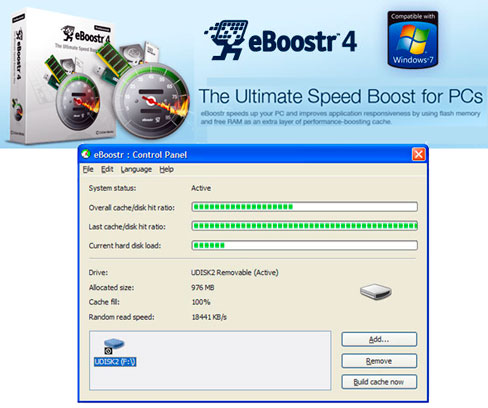
저도 이것 때문에 고민 많이 했습니다. 매크로 프로그램을 사용하는데 퇴근하고 밤새 돌아야할 놈이 연결오류 뜨면서 작동이 중단되고..ㅠㅠ 별쇼를 다하다가 아무래도 액티브x나 키보드보안 프로그램 충돌 문제인 것 같아서 microsoft fixit 을 사용하여 추가기능을 초기화 하니 문제가 훨씬 줄더군요.
문제는 필요한 액티브x 프로그램을 사용할 때마다 다시 설정해줘야한다는 불편함이 있었습니다.
그런데 의외로 공유기가 dns를 잘못 뿌려준다는 의견을 접하니 그럴수도 있겠다는 생각이 드는군요.
일단 수동으로 잡아주고 사용해봐야겠군요.